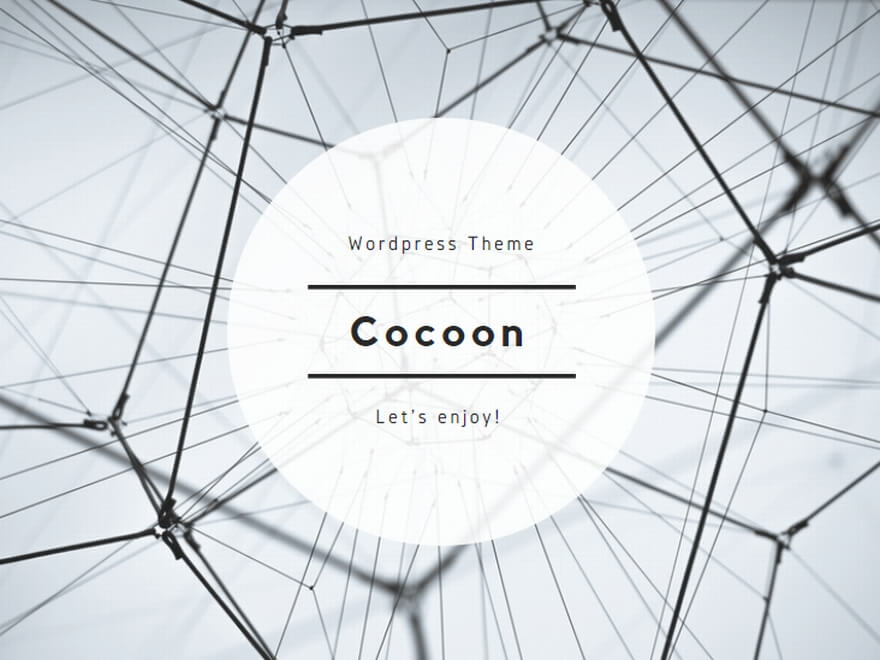手順
Unity及びVCCの導入が完了している前提で進めていきます。
①新規プロジェクトを作成
VCCを起動し、Unity 2022 Avatar Projectを選択。
プロジェクト名を入力して新規プロジェクトを作成します。
この際、プロジェクト名にアルファベット以外の文字(ひらがな、カタカナ、漢字等)を入れないようにしてください。エラーを起こすことがあります。
②ツールの追加
Manage Packagesより、『Modular Avatar』と『lilToon』を追加します。

右のボタンが画像と同じように赤いマイナスになったらOK。
③プロジェクトを起動
バージョンは2022.3.22f1でお願いします。
④unitypackageのインポート
Assets>Import Package>Custom Packageより、アバターと衣装のunitypackageファイルをインポートします。
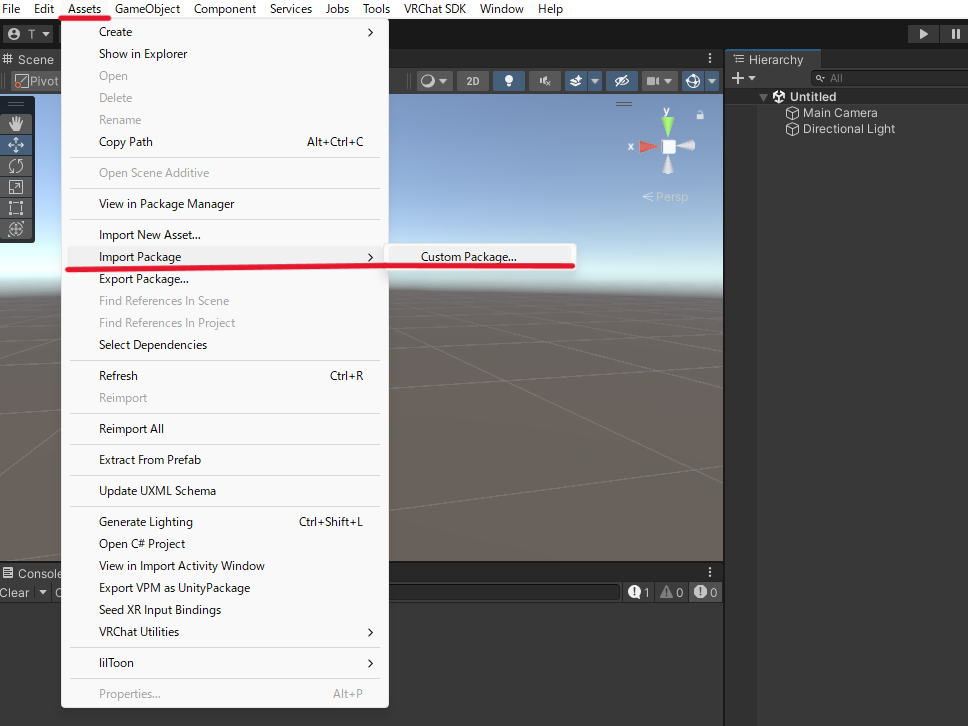
⑤アバターのkisekaeプレハブをHierarchyにD&D
アバターのkisekaeプレハブやそれに準ずるプレハブをHierarchy内にドラッグ&ドロップします。
⑥衣装のプレハブを直接アバター直下に配置
衣装のプレハブ(FULL、LIGHT)のうち、使用したい方をHierarchy内のアバターにドラッグして持っていき、アバターの一番上の階層で離します。(画像参照)
別の位置に入れると、まめひなたとサイズの異なるアバターの場合自動サイジングが行われません。
衣装プレハブの2つの違いについてはこちらをご覧ください
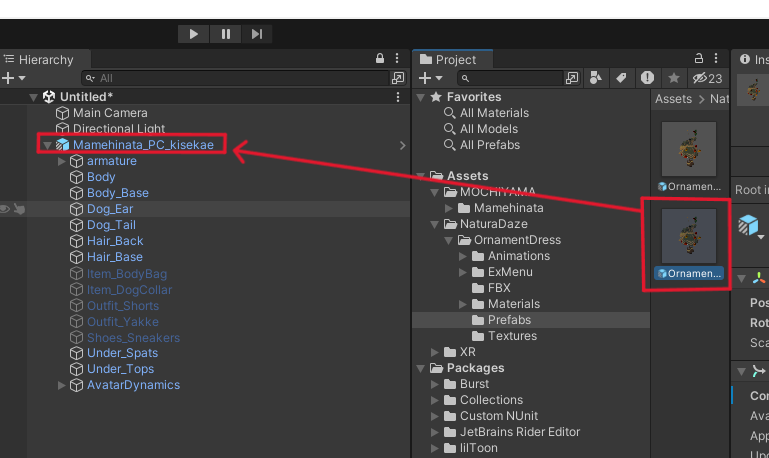
⑦不要なメッシュを非表示、EditorOnlyにする
下着メッシュを非表示にし、EditorOnlyに設定します。
今回の衣装はスカートの中が見えないように作られているので、上下とも無くして大丈夫です。
EditorOnlyにすることでアップロードするデータの軽量化につながります。
画像はまめひなたの場合の一例です。
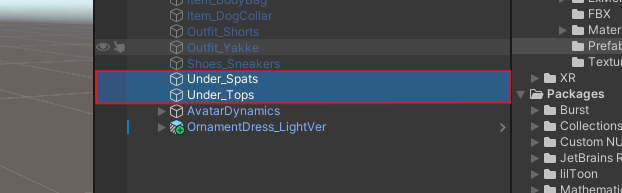
不要なメッシュをすべて選択して
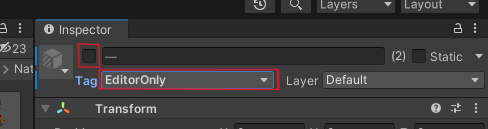
Inspectorタブ内で赤枠内の四角にあるチェックを外し、TagをEditorOnlyに変更
まめひなた以外のアバターに必要な追加操作
キプフェルなど、まめひなたではないアバターにこの衣装を着せる場合は追加で2つの作業が必要です。
MA Merge Animatorの設定変更
Hierarchyの衣装プレハブ「OrnamentDress_xxVer」を選択し、
Inspector内「MA Merge Animator」の「統合されるアニメーター」をアバターのFXレイヤーに変更
アバターのFXレイヤーはアバタールートのVRC Avatar Descriptor内のPlayable Layersで確認できます。
MA Menu Installerの設定変更
Hierarchyの衣装プレハブ内の「MA_Merge」を選択し、
Inspector内「MA Menu Installer」の「メニューを選択」を押すとウィンドウが表示されるので、その中でアバターのルートをダブルクリックで選択
VRChat SDKからアップロード
最後にVRChat SDKを開き、ログイン
エラーが無いか確認、修正をして、アバター名の入力とサムネイルの用意をしてアップロードができたら完了です。